Il existe divers dossiers et fichiers sur votre Mac et ils sont enregistrés dans différents dossiers dans Finder, tels que le dossier de téléchargement, le dossier de documents, le dossier du bureau, le dossier de la bibliothèque, et bien d'autres. Il est donc difficile pour vous d'ouvrir rapidement votre sous-dossier cible parmi les dossiers empilés.
Et pour certains d'entre vous qui ont récemment commencé à utiliser macOS à partir d'un PC Windows, c'est assez gênant car en appuyant sur la touche Retour sur un dossier sélectionné, vous modifiez simplement son nom.
Si vous voulez savoir comment ouvrir rapidement n'importe quel dossier sur votre Mac, suivez cet article. Il vous présentera les raccourcis pour ouvrir des dossiers sur Mac et, plus important encore, vous proposera d'autres moyens rapides pour ouvrir des dossiers sur Mac comme sur Windows.
| Raccourcis pour ouvrir des dossiers sur Mac | Fonction |
| Option-Commande-L | Ouvrir le dossier de téléchargement. |
| Maj-Commande-O | Ouvrir le dossier de documents. |
| Maj- Commande - D | Ouvrir le dossier du bureau. |
| Maj - Commande - F | Ouvrir le dossier des récents. |
| Maj - Commande - H | Ouvrir le dossier de l'utilisateur. |
Autres moyens rapides pour ouvrir un dossier sur Mac
Les raccourcis d'ouverture de dossier Mac ne peuvent vous aider à ouvrir que certains dossiers sur la barre latérale de Finder mais ne fonctionnent pas pour accéder à un dossier spécifique. Et utiliser Spotlight ou Aller au dossier pour ouvrir un dossier n'est en fait pas simple et rapide.
Pour ouvrir un dossier plus rapidement sur Mac, vous pouvez essayer ces moyens :
- Utiliser iBoysoft MagicMenu
- Ajouter vos dossiers fréquemment utilisés au Dock
- Ajouter des dossiers au bureau Mac
Utiliser iBoysoft MagicMenu
Si vous êtes un nouvel utilisateur de Mac et que vous avez l'habitude de faire un clic droit sur les ordinateurs Windows, utiliser iBoysoft MagicMenu est votre meilleur choix pour ouvrir rapidement un dossier sur Mac.
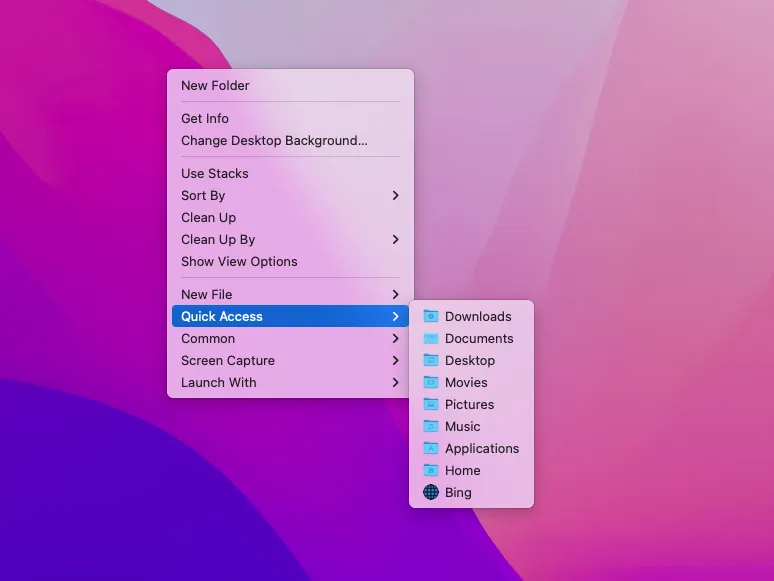
iBoysoft MagicMenu est un améliorateur de clic droit conçu avec l'option d'accès rapide. Il vous permet d'accéder en un clic droit à tous les sous-dossiers dans le dossier Accueil par défaut, y compris Téléchargements, Documents, Bureau, Images, Applications, Accueil, Films et Musique.
De plus, vous pouvez également ajouter vos dossiers d'utilisation fréquente, des applications et même des navigateurs au menu du clic droit. Avec cet outil de clic droit, vous n'avez plus besoin d'ouvrir un dossier via l'ouverture de Finder en premier.
Ajoutez vos dossiers fréquemment utilisés au Dock
Le Dock Mac se situe en bas de votre écran et a une fonction similaire à la barre des tâches de Windows. Il est utilisé pour ouvrir des applications et basculer entre les applications ouvertes en cours d'utilisation.
Vous pouvez ajouter vos dossiers fréquemment utilisés au Dock, tels que le dossier Téléchargements ou d'autres dossiers. Voici comment faire :
- Ouvrez le Finder.
- Cliquez sur Aller dans la barre de menu de Finder, puis sélectionnez Accueil dans le menu déroulant.
- Sélectionnez le dossier que vous utilisez souvent et faites-le glisser jusqu'à la place sur le Dock à côté de la Corbeille. Vous pouvez également ajouter des sous-dossiers dans ces dossiers au Dock.
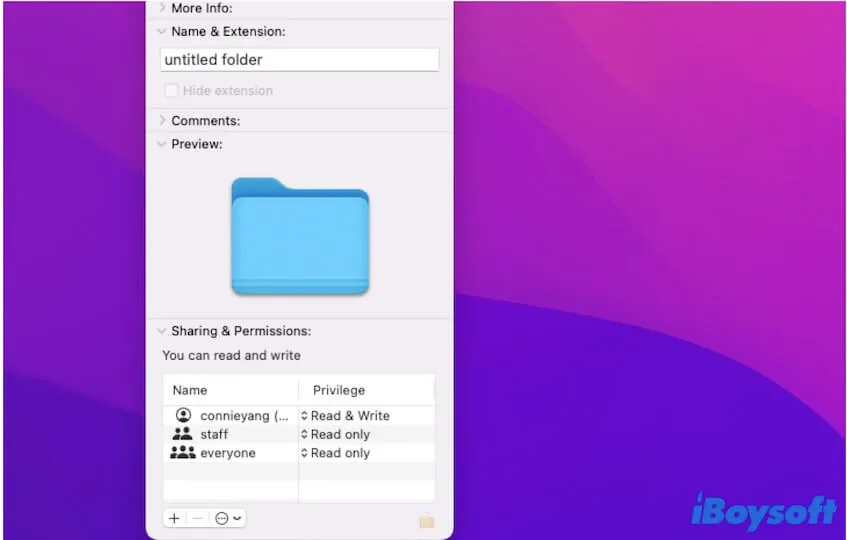
Ensuite, vous pouvez rapidement trouver et ouvrir ces dossiers sur votre Mac.
Ajoutez des dossiers au bureau Mac
Si vous avez l'habitude d'utiliser le bureau comme sur un ordinateur Windows, vous pouvez mettre les dossiers sur votre bureau Mac. Il vous suffit d'ouvrir Finder et de trouver les dossiers souhaités, puis de les faire glisser et déposer sur votre bureau Mac.
Pourquoi ne pouvez-vous pas ouvrir un dossier sur Mac ?
Si vous constatez que vous ne pouvez pas ouvrir un dossier sur votre Mac, la première chose à faire est de vérifier si vous avez la permission de lire ce dossier.
- Cliquez avec le bouton droit de la souris sur le dossier, puis choisissez "Obtenir des informations".
- Sous la section Partage et permissions, vérifiez vos privilèges d'accès à ce dossier.
Si vous n'avez aucun accès à ce dossier, vous devez modifier les autorisations de votre Mac pour ce dossier avec le compte administrateur.
Si vous avez la pleine permission de lecture-écriture pour ce dossier, mais que vous ne pouvez pas l'ouvrir, vous devez effectuer des tests de dépannage. Si vous ne pouvez pas ouvrir un dossier sur votre Mac via des touches de raccourci, vous devez :
- Vérifiez si les touches de raccourci que vous avez utilisées pour lancer ce dossier sont correctes ou non.
- Vérifiez si les touches de raccourci sur votre clavier fonctionnent.
- Relancez Finder ou redémarrez Mac pour vérifier si le bogue système vous empêche d'accéder au dossier.
Si vous ne pouvez pas double-cliquer sur un dossier pour l'ouvrir sur votre Mac, vérifiez si votre trackpad ou souris Apple ne fonctionne pas.
Si vous pensez que ce post est utile, partagez-le sur vos réseaux sociaux pour que plus de gens le voient.
FAQ sur les raccourcis de dossier ouvert Mac
- Q1. Comment ouvrir des dossiers sur mon Mac?
-
A
Vous pouvez double-cliquer pour ouvrir les fichiers et les dossiers sur votre Mac.
- Q2. Comment ouvrir un dossier sur un Mac sans faire de double clic?
-
A
Ouvrez le Finder, sélectionnez le dossier que vous souhaitez ouvrir et appuyez en même temps sur la touche Commande et sur la flèche vers le bas de votre clavier.
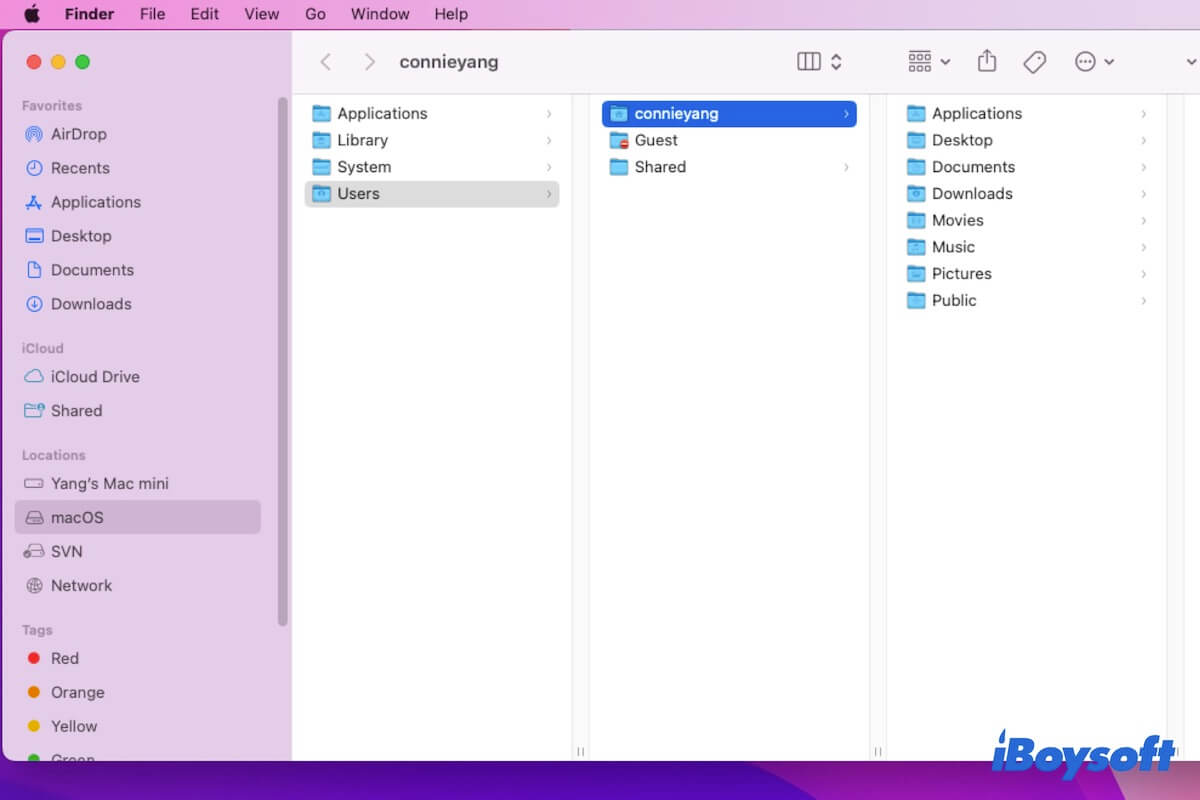
Comment ouvrir des dossiers avec des raccourcis sur Mac ?
Étant donné que Finder sur Mac est le gestionnaire de fichiers par défaut qui contient tous vos fichiers et dossiers, vous pouvez appuyer sur les touches de raccourci Commande-N pour ouvrir Finder en premier. Puis, recherchez et trouvez votre dossier de destination.
Si vous souhaitez accéder rapidement à un dossier sans utiliser la souris sur Mac, vous pouvez utiliser ces raccourcis pour ouvrir des dossiers sur Mac :
Si vous voulez utiliser les raccourcis pour accéder à un dossier spécifique sur votre Mac, vous pouvez :
Aussi, si vous ne connaissez pas le chemin d'accès précis du dossier cible, vous pouvez utiliser Mac Spotlight pour vous aider à le trouver et l'ouvrir rapidement.
Partagez les raccourcis d'ouverture de dossier Mac avec vos amis.